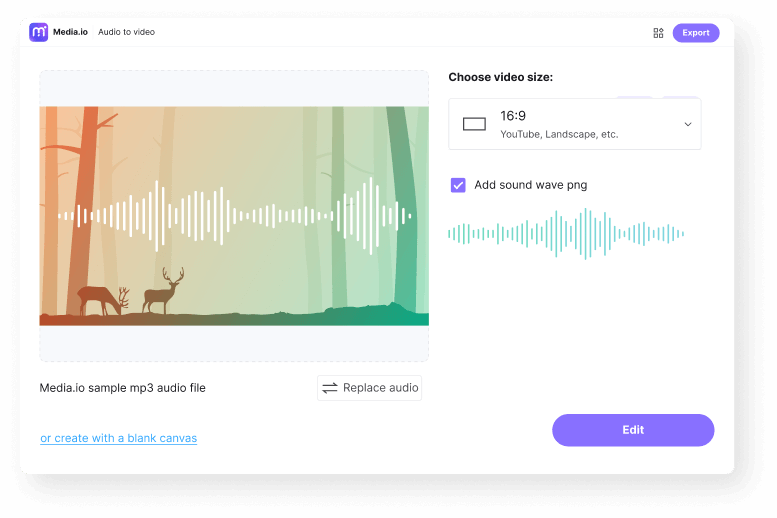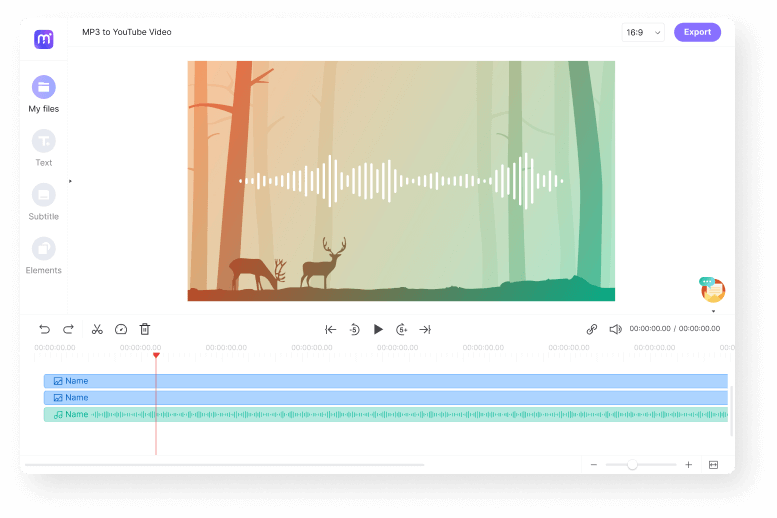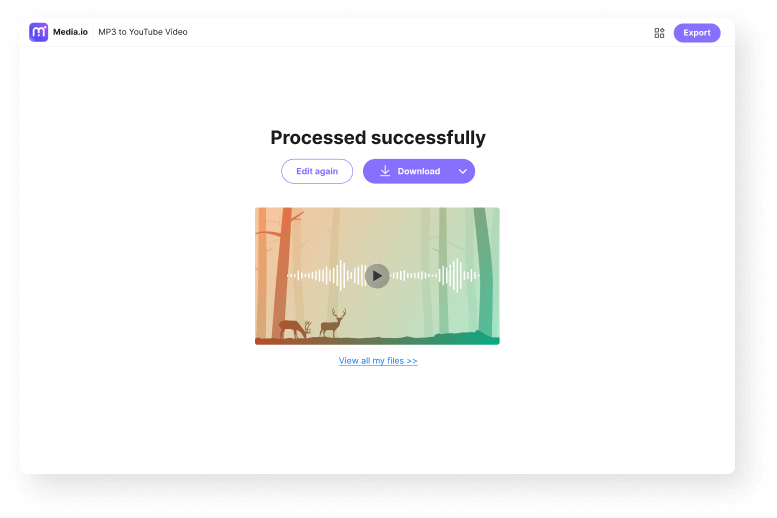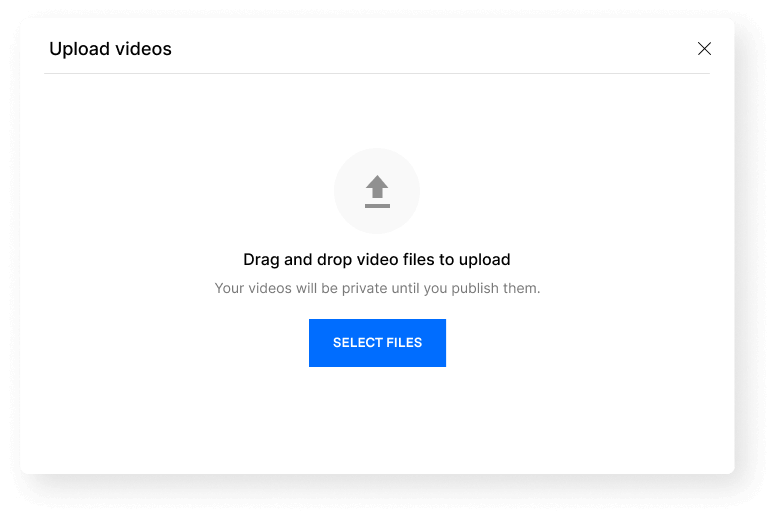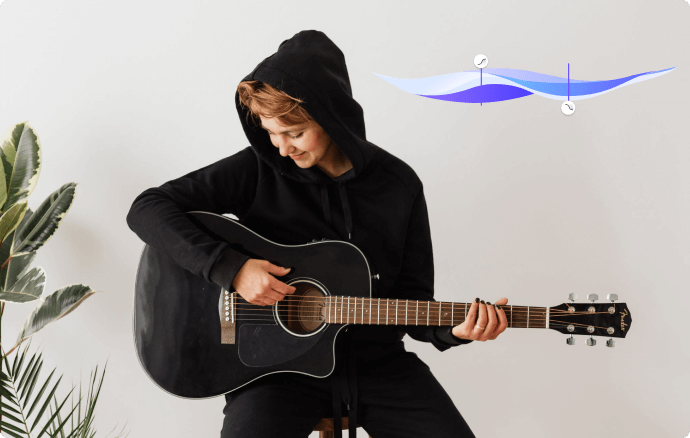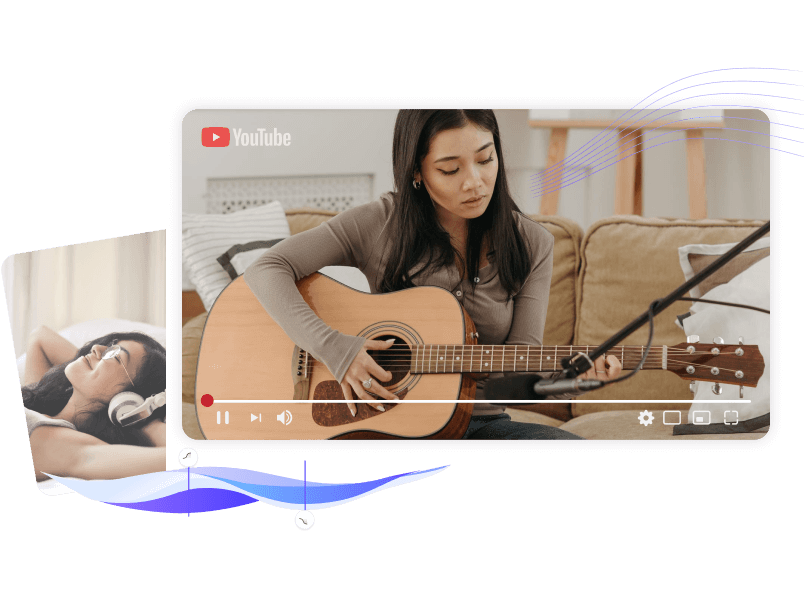
MP3オーディオをオンラインでYouTubeビデオにアップロード
世界で最も人気のあるオンライン動画共有プラットフォームとして、YouTubeには毎日さまざまな素晴らしい動画がアップロードされています。ただし、録音、ポッドキャスト、音楽、曲をYouTubeにアップロードすると、「無効なファイル形式」エラーが発生します。これは、YouTubeがMP3 などのオーディオファイルの直接アップロードをサポートしていないためです。
YouTubeは音声ファイルの直接アップロードをサポートしていませんが、音声を聞く方法は他にもあります。最も簡単な方法の1つは、MP3ファイルに視覚化を自動的に追加できるMedia.io オーディオ-ビデオツールを使用することです。ポッドキャスト、曲、ナレーション、その他のオーディオ ファイルをアップロードするだけで、残りは Media.io がすべて行ってくれます。エクスポートしたビデオに透かしなしで無料で使用できます。
MP3オーディオファイルを、YouTubeにアップロードするにはどうすればよいですか?
mp3オーディオファイルを、YouTubeビデオに変換するには、以下の手順に従って、Media.ioを使用してオーディオファイルを透かしなしで無料でビデオに作成できます。
YouTube用のMP3ビデオを作成するために Media.ioを選ぶ理由
Media.ioの無料で使いやすいオーディオからビデオへのコンバーターを使用すると、専門的なデザインスキルを習得しなくても、誰でもmp3ファイルをビデオに変換して YouTubeにアップロードできます。数分でオーディオをビデオに変換するだけでなく、公開用にビデオを磨き上げるための編集ツールも提供します。
シンプルかつ迅速
Media.ioは、オーディオファイルをアップロードして簡単かつ迅速にビデオに変換できる、一目瞭然のオプションを備えた直観的なインターフェイスを提供します。
透かしも広告もありません
プラットフォームでの作業中にプロモーション広告は表示されず、無料会員であっても出力ビデオには透かしがありません。
機能豊富な YouTube エディター
Media.ioは、基本的なビデオ編集ツールに加えて、編集効率を高めるためのスクリーンレコーダー、ウェブカメラレコーダー、自動字幕機能も提供します。
オーディオ編集オプション
ワンクリックでオーディオファイルのトリム、カット、ループ、ボリューム調整を行えます。さらに、MP3ファイルにフェードインおよびフェードアウト効果を追加することもできます。
さまざまなアスペクト比のプリセット
16:9、1:1、9:16、4:3 などのさまざまなアスペクト比プリセットを使用して、MP3オーディオから、さまざまなソーシャルプラットフォーム用のビデオファイルを簡単に作成できます。

無料&安全
MP3 to YouTube ビデオメーカーは、透かしなしで無料で使用でき、どの Webブラウザでも動作します。私たちはファイルのセキュリティとプライバシーの保証に全力で取り組んでいます。
MP3をYouTubeにアップロードするメリット
推奨されるYouTubeビデオ設定
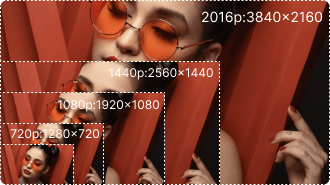
コンピュータの標準アスペクト比は16:9で、推奨解像度は 1280x720 です。
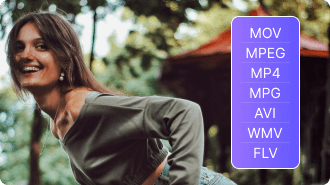
推奨される .MP4 形式以外にも、MOV、WMV、AVI、WebM などの形式でビデオをアップロードすることもできます。

YouTubeビデオの最も一般的なフレームレートは 24/25//30/48/50/60 FPS です。録画時に同じFPSのビデオをアップロードします。

デフォルトでは、最長15分のビデオをアップロードできます。認証済みアカウントは、それより長いビデオ (256 GB または 12 時間) をアップロードできます。
MP3をYouTubeにアップロードする場合のFAQ
-
?
1. MP3をYouTubeにアップロードできますか?
いいえ、MP3を音声ファイルとして YouTube にアップロードすることはできません。ただし、(Media.ioなどを使用して)オーディオをビデオに変換し、そのビデオクリップをストリーミングメディアプラットフォームに簡単にアップロードできるという回避策があります。
-
?
2. MP3をビデオに変換するにはどうすればよいですか?
この作業を行うために、いくつかのオンラインアプリケーションや、PCアプリケーションを利用できます。ただし、Media.ioが備えているオーディオからビデオへのコンバーターツールを使用すると、このプロセスを簡単に完了できます。
-
?
3. YouTubeにはどのようなファイルをアップロードできますか?
最も一般的で広く使用されている形式はMP4であり、YouTubeではこれでファイルをアップロードすることを期待していますが、このプラットフォームでは、MPEG-1、MPEG-2、MPEG 4、MPG、WMV、AVI、MOVなど、他の多くの拡張子もサポートされています。Media.ioビデオコンバーターを使用して、正しいビデオ形式を設定することもできます。
-
?
4. YouTubeに音声をアップロードする最も簡単な方法は何ですか?
MP3をYouTubeにアップロードする最も簡単な方法は、Media.ioを使用してオーディオをビデオに変換することです。これにより、マウスを数回クリックするだけでプロセスを完了できます。変換後、お好みの方法でビデオを、YouTubeにアップロードできます。
-
?
5. MP3オーディオをビデオに変換する場合、どのビデオ解像度を選択できますか?
YouTubeは柔軟なプラットフォームであり、ビデオのアップロードに関しては、ほぼすべての種類の解像度をサポートしています。そうは言っても、フィルム/クリップは 240p(YouTubeで許容される最小解像度)から2160p (許容される最大解像度) までであれば、公開の対象となります。ただし、現在のテクノロジーを考慮すると、最近のほとんどのPCやモバイル画面でサポートされているフルHD、つまり1080pでビデオをアップロードすることをお勧めします。